Microsoft Office Picture Managerin asentaminen Windows 11/10:een
Microsoft Office ja Office 365 nyt, älä toimita Picture Managerin(Picture Manager) kanssa . Microsoft Picture Managerin(Microsoft Picture Manager) avulla käyttäjät voivat katsella, muokata ja hallita kuvia helposti, ja monet pitivät siitä. Tällä työkalulla on perustoimintoja, ja sen avulla voit hallita, muokata, jakaa ja tarkastella kuviasi Windows - tietokoneen tallennuspaikasta.
Picture Managerin avulla(Picture Manager) voit rajata, laajentaa tai kopioida ja liittää kuvia. Käyttämällä Kuva(Picture) - valikkoa voit muuttaa kuviesi ulkoasua. Voit säätää kirkkautta ja kontrastia, väriä(Color) , rajata(Crop) , kääntää(Rotate) tai kääntää sitä, poistaa punasilmäisyyden, muuttaa sen kokoa ja myös pakata(Compress) kuvaa. Kuvien jakaminen on myös helppoa. Voit lähettää kuvia sähköpostiviesteissä tai luoda SharePoint - kuvakirjaston yrityksesi intranetissä.
Windows Windows 11/10 :ssä sinulla on nyt Windows Photos -sovellus , jonka avulla voit hallita kuviasi. Microsoft poisti Picture Managerin(Picture Manager) , sillä siihen sisältyvät peruskuvankäsittelytyökalut sisältyvät jo Wordiin(Word) , PowerPointiin(PowerPoint) tai Exceliin(Excel) . Mutta jos se puuttuu ja haluat asentaa Picture Managerin(Picture Manager) , voit tehdä sen seuraavasti.
Asenna Microsoft Office Picture Manager (Install Microsoft Office Picture Manager)Windows 11/10 : een

Lataa Microsoft Office SharePoint Designer (Download Microsoft Office SharePoint Designer) 2010 tai 2007. Sen asentaminen on ilmaista, eikä se vaadi lisenssiä. Muista(Mind) ; sinun on asennettava vuoden 2010 versio – 32-bittinen tai 64-bittinen, ei vuoden 2013 versio, koska SharePoint Designer 2013 ei sisällä Picture Manageria(Picture Manager) .
Kun olet ladannut sen, aloita asennus, hyväksy lisenssiehdot ja valitse Mukauta(Customize) - painike asennusta varten, kun sitä tarjotaan.
Valitse seuraavalla näytöllä Microsoft Office Picture Managerille ( Microsoft Office Picture Manager)Suorita omasta tietokoneesta(Run from My Computer) ja Ei saatavilla(Not Available) kaikille muille ohjelmille alla olevan kuvan mukaisesti.
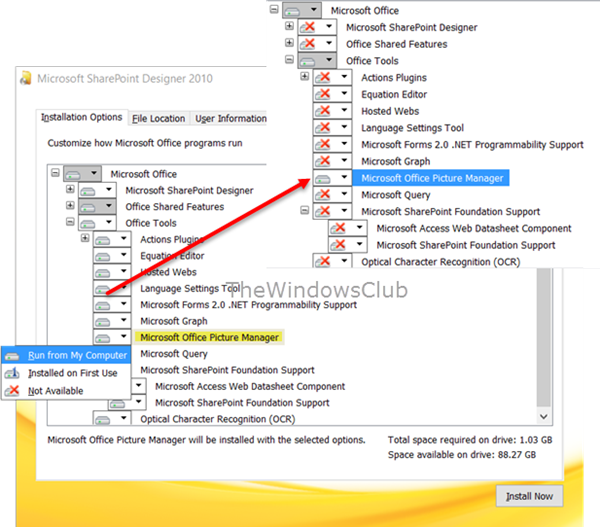
Napsauta Asenna nyt(Install now) ja asennus jatkuu. Kun se on valmis, näet Microsoft Office Picture Managerin(Microsoft Office Picture Manager) kohdassa Äskettäin lisätyt(Recently added) Windows 10 -aloitusnäytössä.
Napsauta sitä avataksesi ohjelman.

Microsoft Office Picture Managerin(Microsoft Office Picture Manager) avulla voit hallita, muokata, jakaa ja katsella kuviasi. Paikanna kuvat(Locate Pictures) -ominaisuus on melko hyödyllinen kaikkien kuviesi paikantamisessa . Voit rajata, laajentaa tai kopioida ja liittää kuvien muokkaustyökalujen avulla. Voit myös jakaa tai lähettää kuvia sähköpostiviesteissä tai luoda kuvakirjaston yrityksesi intranetissä.
Voit myös käyttää Setup.exe - tiedostoa Office 2010 , 2007 tai 2003 asennus-CD:ltä ja valita asennuksen aikana Mukauta(Customize) ja sitten asentaa vain Microsoft Office Picture Manager . Tässä tapauksessa saatat kuitenkin kohdata lisensointiongelmia, joten SharePoint Designerin(SharePoint Designer) käyttö on parempi vaihtoehto.
Nauti (Enjoy)Microsoft Office Picture Managerin(Microsoft Office Picture Manager) käyttämisestä , vaikka sinulla olisi Office 2021/19 asennettuna Windows - tietokoneellesi.
Katso nyt, kuinka saat Windows Photo Viewerin Windows 11/10:ssä.
Related posts
Päivitysten tarkistaminen Windows 11/10:ssä
Tiedostojen määrittäminen synkronointikeskuksen avulla Windows 11/10:ssä
Selaimen tehtävienhallinnan käyttäminen Microsoft Edgessä Windows 10:ssä
Hyödyllinen Office-sovellus Windows 10:ssä on yksi vähiten käytetyistä sovelluksista
Kuinka päivittää Windows 11/10:een Windows 7:stä tai Windows 8.1 Free -käyttöjärjestelmästä
Ballistic Mini Golf -peli Windows 10:lle saatavilla Microsoft Storesta
Korjaa Microsoft Office, joka ei avaudu Windows 10:ssä
Lataa Ubuntu Windows 10:lle Windows Storesta
Microsoft WordPadin asennuksen poistaminen ja uudelleenasentaminen Windows 10:ssä
Mikä on Microsoft Update Health Tools, jonka näen Windows 10:ssä?
Kuinka asentaa DirectX uudelleen Windows 11/10 -käyttöjärjestelmään
Kuinka asentaa Microsoft Office Picture Manager uudelleen
Windows 10 -päivityksen hallinta tai pysäyttäminen WAU Managerin avulla
Analysoi odotusketju: Tunnista ripustettu tai jumiutunut prosessi Windows 10:ssä
Ota System Print -valintaikkuna käyttöön Microsoft Edgessä Windows 10:ssä
Uuden Get Office -sovelluksen käyttäminen Windows 10:ssä ja sen poistaminen
Neat Download Manager for Windows 10 nopeuttaa latauksiasi
Google SafeSearchin pakottaminen Microsoft Edgessä Windows 10:ssä
Kuinka estää muutokset suosikkeihin Microsoft Edgessä Windows 10:ssä
Suosittuja sanapelejä Windows 10:lle Microsoft Storesta
